下面小编给大家分享了一篇iPhone设置dock栏透明的具体操作教程,感兴趣的小伙伴们,可以来学习学习哦!
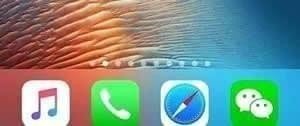
你是否觉得iOS系统上那块灰蒙蒙的毛玻璃Dock并不好看?想要隐藏它得到全屏壁纸的效果却苦于目前并不能越狱?其实,无需越狱也可实现隐藏Dock栏的美化效果。
今天小编分享一张“神奇”的壁纸,可在部分iPhone机型中成功隐藏Dock栏实现全屏壁纸的效果。
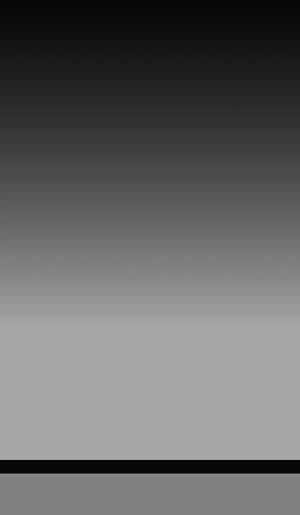
当然,这里所说的隐藏,并不是指Dock栏消失了,而是通过消除Dock栏的毛玻璃效果,使得iOS主屏壁纸跟Dock栏融为一体,视觉效果更佳。
保存完上面壁纸照片后,按照以下步骤进行操作即可。
返回主屏幕,打开照片, 找到刚才你下载的那张壁纸:
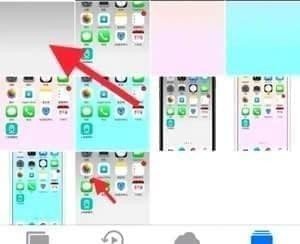
点击分享按钮:
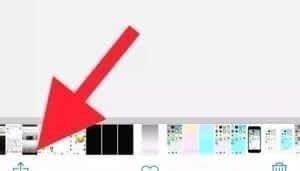
点击用作墙纸选项:
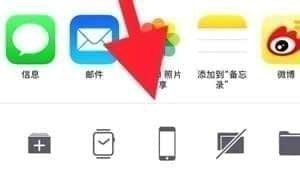
到这里是关键的一步,确保壁纸是静止项,然后将双指合并将它缩小到最小:
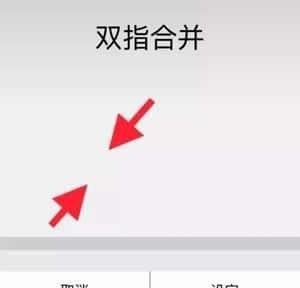
点击设定,将这个壁纸设定主屏幕壁纸,返回桌面即可看到Dock背景基本被隐藏了:
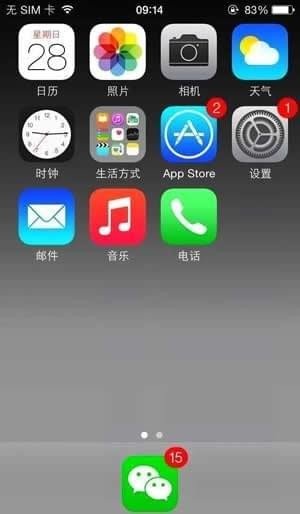
注意这种壁纸仅对一部分机型适用,感兴趣的小伙伴不妨尝试一下,把你的dock栏‘隐藏’起来吧。
上面就是小编带来的iPhone设置dock栏透明的操作教程,亲们都学会了吗?
 天极下载
天极下载































































